Min Galaxy S10 släpar efter! Hur fixar jag problem med långsam prestanda?
Android Tips Och Tricks / / August 05, 2021
Samsung Galaxy S10-smarttelefoner fungerar, men tyvärr är de inte felfria. Trots att de har några avancerade tekniska specifikationer, klagar vissa användare på att Galaxy S10 släpar ibland. I den här artikeln visar jag dig hur du åtgärdar problem med långsam prestanda på Galaxy S10, S10E och S10 Plus.
Vanligtvis är prestandafrågor kopplade till programvaru- och firmware-relaterade problem eller bakgrundsappar från tredje part som skapar en konflikt eller använder för många resurser. Även om problem med långsam eller långsam prestanda är irriterande, är de inte utmanande att fixa.
Nedan hittar du en kort lista med de bästa lösningarna för att lösa problem med långsam prestanda på Galaxy S10, S10E och S10 Plus.
Innehållsförteckning
-
1 Hur fixar jag problem med långsam prestanda på en Galaxy S10 som släpar efter?
- 1.1 Tvinga om din Samsung Galaxy S10-smartphone
- 1.2 Tvinga din telefon att gå in i felsäkert läge
- 1.3 Återställ inställningar
- 1.4 Torka cachepartition
- 1.5 Fabriksinställningarna återställs
Hur fixar jag problem med långsam prestanda på en Galaxy S10 som släpar efter?
Tvinga om din Samsung Galaxy S10-smartphone
Innan du försöker något annat bör du utföra en kraftåterstart på din enhet. En tvingad omstart gör att telefonens minne kan tömmas och Android OS kan starta om sina processer. Det löser många fel, och det kan till och med lösa problemet med långsam prestanda.
Tvinga om att starta om din Samsung Galaxy S10-smartphone genom att hålla ned Volym ned och strömbrytare i cirka 10 sekunder eller uppåt tills Android-logotypen visas på skärmen.
Tvinga din telefon att gå in i felsäkert läge
Kom ihåg att många Galaxy S10-problem visas på grund av en tredjepartsapp. För att kolla om det verkligen är orsaken till problemet med långsam prestanda måste du använda din smartphone i felsäkert läge.
Hur man går in i säkert läge:
- Stäng av din Galaxy S10-smartphone
- Håll strömbrytaren nedtryckt och släpp den när SAMSUNG-logotypen visas på skärmen
- Håll genast ned volym ned-knappen
- Håll den där tangenten tills smarttelefonen startar om och texten Felsäkert läge visas i det nedre vänstra hörnet
I felsäkert läge, kolla om Galaxy S10 fortsätter att släpa. Om inte, är en tredjepartsapp verkligen den skyldige. Du kan försöka avinstallera alla misstänkta applikationer.
Läs också:
- Så här fixar du WiFi-problem på Galaxy S10, S10E och S10 Plus
- Min Galaxy S10 visar ENDAST nödsamtal Bug - Så här åtgärdar du inget serviceproblem
Återställ inställningar
Ibland kan vissa felaktigt inställda orsaker släpa Galaxy S10. För att kolla om det är den verkliga anledningen måste du återställa inställningarna till standardvärdena. Så här gör du:
- Gå till Inställningar -> Allmän hantering -> Återställ -> Återställ inställningar
- Välj Återställ inställningar
- Sätt in din PIN-kod, lösenord eller mönster om du behöver fortsätta
- Tryck igen på Återställ inställningar
- Nu ska enheten starta om
Om problemet med långsam prestanda fortfarande finns kvar, gå till nästa lösning.
Torka cachepartition
Vid vissa tillfällen släpar Galaxy S10 på grund av en skadad systemcachepartition. För att lösa det måste du torka cachepartitionen enligt följande steg:
- Stäng av din Galaxy S10
- Håll volym upp och Bixby-tangenterna intryckta i några sekunder
- Håll strömbrytaren intryckt utan att släppa upp volym upp och Bixby-knappen
- Släpp alla knappar när den gröna Android-logotypen dyker upp
- I Android-återställningsmenyn som öppnas navigerar du till Torka cachepartition och välj alternativet genom att trycka på strömbrytaren
- Starta om enheten när Wipe Cache Partition är klar
Fabriksinställningarna återställs
Om ingen av metoderna som nämns ovan fixade problemet med långsam prestanda, skulle den ultimata lösningen på ditt problem vara att återställa fabriksinställningarna. Observera dock att en hård återställning tar bort dina data, så du bör säkerhetskopiera dina personliga filer.
Så här utför du en fabriksåterställning på Galaxy S10:
- Stäng av din smartphone
- Håll både Volym upp- och Bixby-knapparna intryckta i några sekunder
- Håll strömbrytaren intryckt utan att släppa de två första
- När Android-logotypen dyker upp släpper du alla tangenterna
- När Android-återställningsmenyn öppnas, navigerar du till "Torka cache / fabriksåterställning" och väljer Fabriksåterställning
- Vänta tills operationen avslutas
Vi hoppas verkligen att den tidigare nämnda lösningen hjälpte dig att lösa problem med långsam prestanda på en Galaxy S10 som släpar efter. Om inte, kontakta Samsung eller sök professionell hjälp.


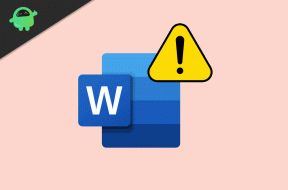
![Enkel metod att rota Mobicel Berry 1 med Magisk [Ingen TWRP behövs]](/f/33d7448aea2965ef1397f75d8e24dbce.jpg?width=288&height=384)